Panduan Pengguna Numbers untuk iPhone
- Selamat Datang
- Baharu
-
- Bermula dengan Numbers
- Pengenalan kepada imej, carta dan objek lain
- Cipta hamparan
- Buka hamparan
- Elakkan pengeditan secara tidak sengaja
- Peribadikan templat
- Gunakan helaian
- Buat asal atau buat semula perubahan
- Simpan hamparan anda
- Cari hamparan
- Padamkan hamparan
- Cetak hamparan
- Tukar latar belakang helaian
- Salin teks dan objek antara app
- Asas skrin sentuh
- Hak Cipta
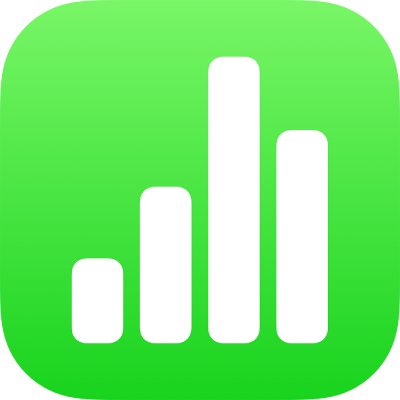
Gantikan ruang letak templat dalam Numbers pada iPhone
Kebanyakan templat Numbers mengandungi jadual, teks dan imej yang boleh anda gunakan sebagai titik permulaan untuk hamparan anda sendiri. Anda boleh menggunakan atau menyesuaikan ciri-ciri reka bentuk templat—fon, warna, format data sel, saiz dan lokasi imej dan jadual dan seterusnya—dan menggantikan data dengan data anda sendiri.
Gantikan kandungan sel ruang letak
Pergi ke app Numbers
 pada iPhone anda.
pada iPhone anda.Buka hamparan, ketik sel untuk memilihnya, ketik
 , kemudian masukkan kandungan anda.
, kemudian masukkan kandungan anda.Apabila anda selesai, ketik return, atau ketik di luar teks.
Gantikan teks ruang letak
Pergi ke app Numbers
 pada iPhone anda.
pada iPhone anda.Buka hamparan, dwiketik teks untuk memilihnya, kemudian taip teks anda sendiri.
Apabila anda selesai, ketik Selesai, atau ketik di luar teks.
Gantikan imej ruang letak
Pergi ke app Numbers
 pada iPhone anda.
pada iPhone anda.Buka hamparan dengan ruang letak imej.
Ketik
 di penjuru kanan bawah imej ruang letak, kemudian layari imej.
di penjuru kanan bawah imej ruang letak, kemudian layari imej.Jika anda telah menggantikan imej ruang letak, tetapi anda mahu menukarnya, ketik imej untuk memilihnya, ketik
 , ketik Imej, kemudian ketik Gantikan dan layari imej gantian.
, ketik Imej, kemudian ketik Gantikan dan layari imej gantian.Ketik imej yang anda mahukan.
Jika anda tidak melihat imej yang anda mahukan, muat naik ke peranti anda dan cuba sekali lagi.
Untuk menukar bahagian imej yang kelihatan, saiz semula topeng untuk imej.
Untuk mengeluarkan ruang letak sepenuhnya, pilihnya, kemudian ketik Padam.